很多用户估计都不清楚网关是什么,其实网关是网络之间的连接设备。我们的笔记本电脑使用的一般都是默认网关。如果默认网关出现问题,我们将会无法进行上网。那么,默认网关怎么进行设置呢?下面就让小编为大家带来笔记本电脑默认网关设置步骤教程。
1、打开“控制面板”,将“查看方式”设置为“小图标”,然后找到并点击“Internet选项”。如图所示:
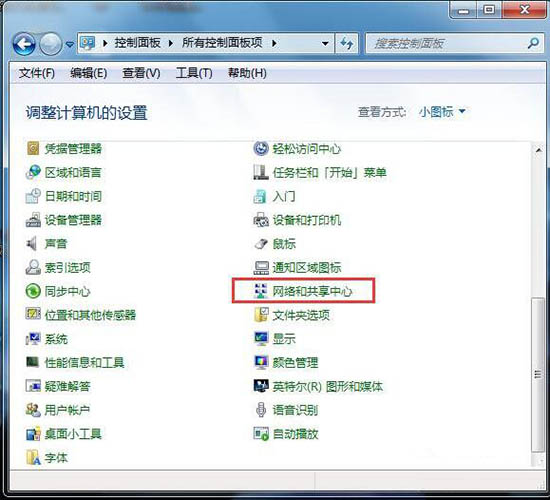
2、在打开的窗口中点击“更改适配器设置”。如图所示:
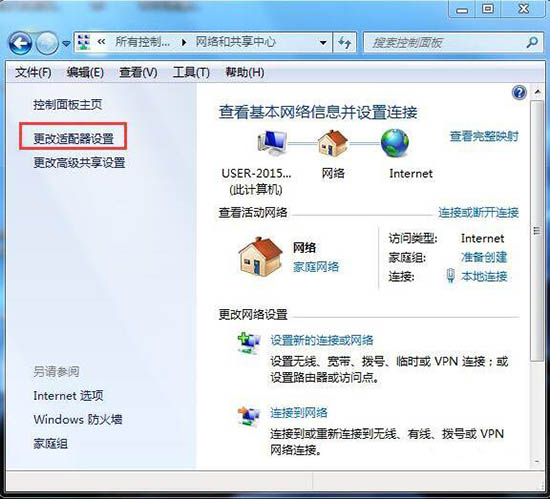
3、在打开的窗口中,右击“本地连接”,在弹出的菜单中选择“属性”。如图所示:
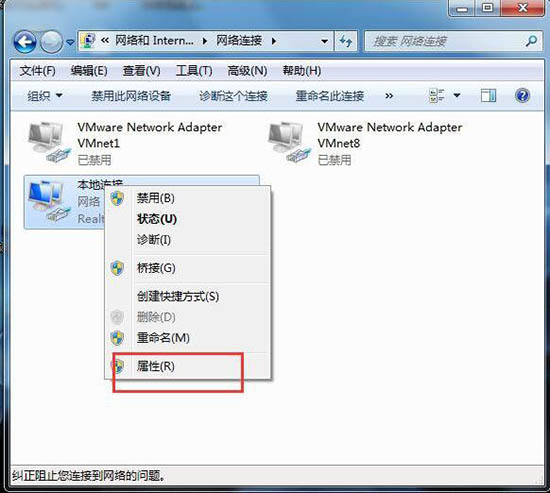
4、在打开的“本地连接 属性”窗口中找到“Internet协议版本(TCP/IPv4)”,双击打开。如图所示:
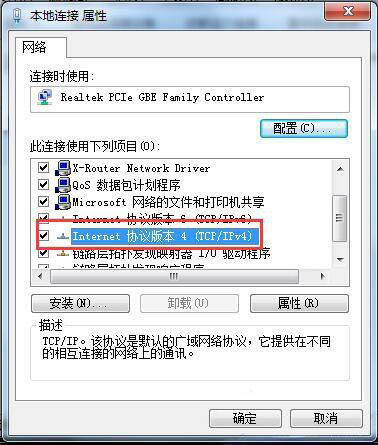
5、在打开的“Internet协议版本(TCP/IPv4)属性”窗口中,勾选“使用下面的IP地址”,然后输入IP地址和子网掩码,在默认网关输入框中输入默认网关地址,最后点击“确定”完成设置。如图所示:
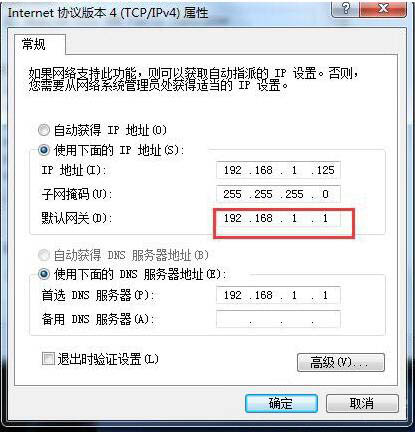
6、测试网关。打开“运行”对话框,输入命令“CMD”打开MSDOS窗口。然后在窗口中输入命令“ping 192.168.1.1 -t”,如果信息显示成功接收到数据,则说明默认网关配置成功。如图所示:
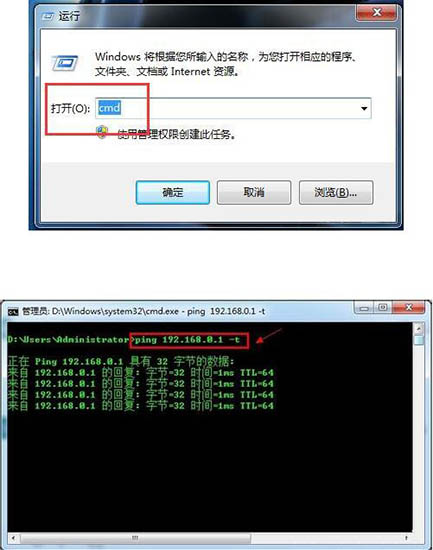
以上就是小编为大家带来的笔记本电脑默认网关设置步骤教程。通过上述步骤进行设置,我们即可为笔记本电脑设置好默认网关。

